Как связать разные таблицы в Excel
Программа для работы с таблицами Excel, входящая в состав офисного пакета от компании “Майкрософт”, весьма разнообразна по своему функционалу и возможностями работать с несколькими файлами одновременно. В последнем случае применяется так называемая “связь книг” или “межтабличная связь”. Работает это довольно просто – программа при включении данной функции может считывать информацию из других источников, предварительно указанных в настройках.
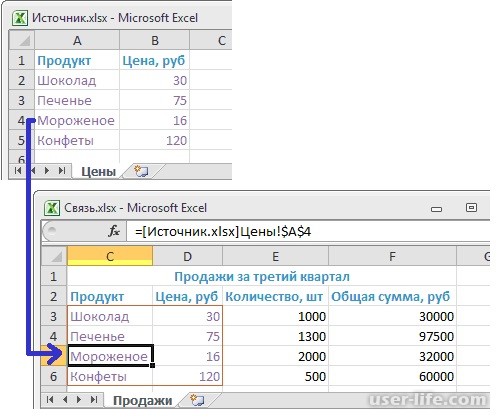
Показать работу такой связи лучше всего на примере. Допустим, имеется Книга-1 и Книга-2. В случае если первый файл является источником, то второй будет брать из него заранее указанную информацию. Цены, даты, индексы и все остальное. Это очень удобно при работе с большим массивом таблиц и документов.
В первую очередь этот функционал Excel подойдет различными бухгалтерами или аудиторами, но также будет полезен и других сферах, так или иначе связанных с учетом.
Как настроить связь между двумя книгами?
Ниже будет приведена подробная и простая инструкция, как создать “книжную связь”:
• Открываем оба файла, которые предстоит соединить;
• В файле источнике выбираем необходимую для связывания ячейку и зажав “Ctrl+C” копируем ее;
• Открываем вторую книгу, правой клавишей мыши щелкаем на нужную ячейку и выбираем функцию “Специальная вставка”;
• Щелкаем на “Вставить связь”.
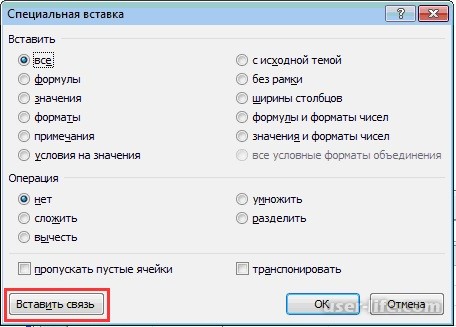
Имеется второй, более быстрый способ:
• Во второй книге, куда будет передаваться новые данные, выберете ячейку, которая станет их отображать и введите знак “=”;
• В книге источнике выберете ячейку с которой будут передаваться сведения и нажмите “Enter”.
Перед тем, как начать работать с книгами, которые будут содержать связи, стоит понимать, что нет способа отслеживать все эти цепи в режиме автоматического поиска. Внимательно работайте с этой функцией и не перегружайте свои документы, иначе просто запутаетесь.
Еще одним немаловажным фактором является функция “Автовычисления”. Обычно она включена сразу, но если у Вас возникли проблемы, то перейдите во вкладку “Формулы” в подгруппу “Вычисления”, щелкните по “Параметры вычисления” и в открывшемся меню кликните на “Автоматически”.
Как разорвать связи в Excel?
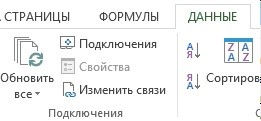
Все просто. В группе “Подключения”, щелкните левой кнопкой мышки на вкладку “Данные” -> “Изменить связи”. В контекстном меню кликните по нужной вам цепочке и удалите ее при помощи “Разорвать”

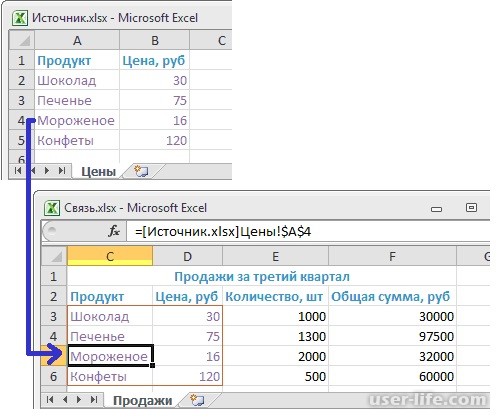
Показать работу такой связи лучше всего на примере. Допустим, имеется Книга-1 и Книга-2. В случае если первый файл является источником, то второй будет брать из него заранее указанную информацию. Цены, даты, индексы и все остальное. Это очень удобно при работе с большим массивом таблиц и документов.
В первую очередь этот функционал Excel подойдет различными бухгалтерами или аудиторами, но также будет полезен и других сферах, так или иначе связанных с учетом.
Как настроить связь между двумя книгами?
Ниже будет приведена подробная и простая инструкция, как создать “книжную связь”:
• Открываем оба файла, которые предстоит соединить;
• В файле источнике выбираем необходимую для связывания ячейку и зажав “Ctrl+C” копируем ее;
• Открываем вторую книгу, правой клавишей мыши щелкаем на нужную ячейку и выбираем функцию “Специальная вставка”;
• Щелкаем на “Вставить связь”.
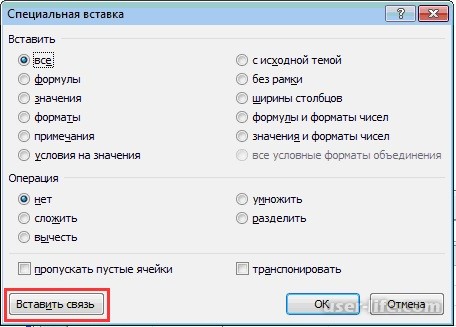
Имеется второй, более быстрый способ:
• Во второй книге, куда будет передаваться новые данные, выберете ячейку, которая станет их отображать и введите знак “=”;
• В книге источнике выберете ячейку с которой будут передаваться сведения и нажмите “Enter”.
Перед тем, как начать работать с книгами, которые будут содержать связи, стоит понимать, что нет способа отслеживать все эти цепи в режиме автоматического поиска. Внимательно работайте с этой функцией и не перегружайте свои документы, иначе просто запутаетесь.
Еще одним немаловажным фактором является функция “Автовычисления”. Обычно она включена сразу, но если у Вас возникли проблемы, то перейдите во вкладку “Формулы” в подгруппу “Вычисления”, щелкните по “Параметры вычисления” и в открывшемся меню кликните на “Автоматически”.
Как разорвать связи в Excel?
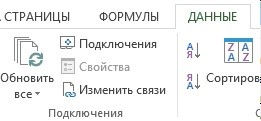
Все просто. В группе “Подключения”, щелкните левой кнопкой мышки на вкладку “Данные” -> “Изменить связи”. В контекстном меню кликните по нужной вам цепочке и удалите ее при помощи “Разорвать”

Рейтинг:
(голосов:1)
Предыдущая статья: Транспонирование матрицы в Excel (Эксель)
Следующая статья: Как правильно настроить Яндекс Браузер
Следующая статья: Как правильно настроить Яндекс Браузер
Не пропустите похожие инструкции:
Комментариев пока еще нет. Вы можете стать первым!
Популярное
Авторизация










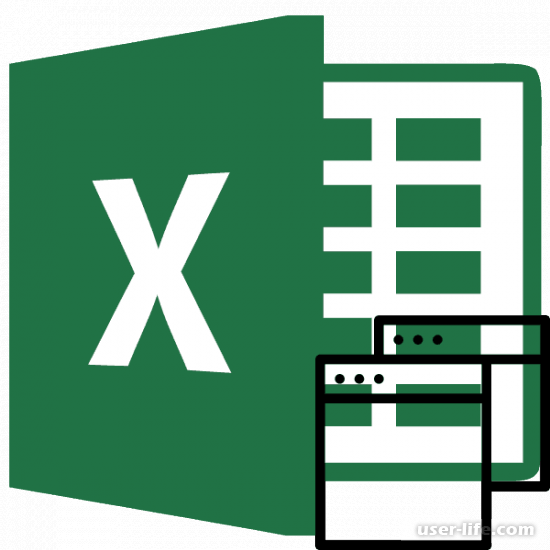




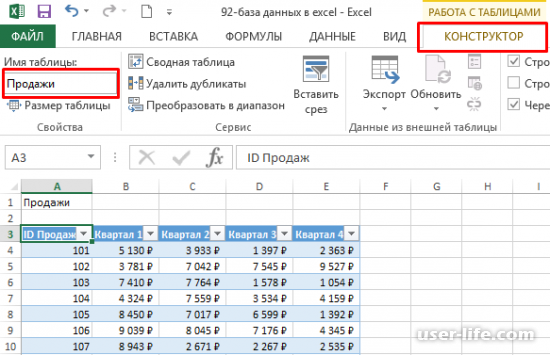
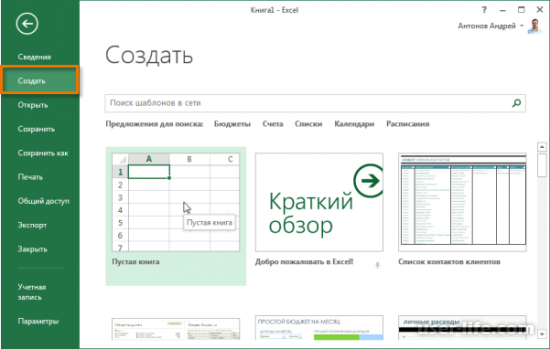









Добавить комментарий!